Secara default, Anda dapat menggunakan fasilitas FTP di VestaCP menggunakan username serta password akun root dari VPS Anda. Namun, Anda juga dapat membuat akun FTP baru beserta akses direktori yang diperbolehkan melalui VestaCP.
Pada panduan ini, Rumahweb akan berbagi cara membuat akun FTP di VestaCP dengan mudah. Namun sebelum kita memulai membuat akun FTP nya, kami akan menjelaskan secara ringkas tentang apa itu FTP.
Apa itu FTP ?
FTP adalah singkatan dari File Transfer Protocol, yang digunakan untuk transfer file dari komputer ke server maupun sebaliknya. Dengan menggunakan FTP, anda dapat melakukan aktivitas seperti upload file atau folder, download hingga melakukan modifikasi pada script yang diinginkan.
Aplikasi FTP Terbagi atas dua hal, yaitu FTP Client dan FTP Server. Keduanya bertugas sebagai jembatan agar antara komputer dan server dapat saling terhubung dan dapat digunakan untuk melakukan proses transfer data.
Selengkapnya tentang apa itu FTP kami publikasi melalui artikel : Apa itu FTP? Pengertian dan Cara Kerjanya.
Cara Membuat akun FTP di VestaCP
- Langkah pertama, silahkan login ke panel VestaCP anda terlebih dahulu. Klik Menu Web pada VestaCP.
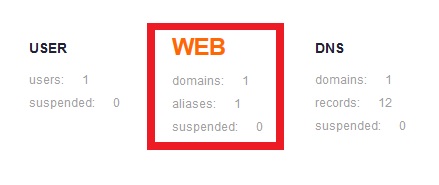
- Tekan tombol edit pada domain yang ingin ditambahkan akun FTP-nya.

- Scroll hingga ke paling bawah. Kemudian klik centang pada opsi Additional FTP.
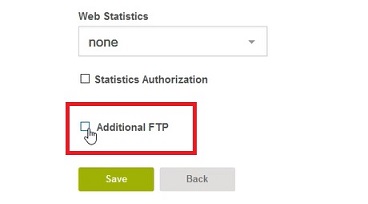
- Selanjutnya lengkapi isian pada form tersebut.
- Username: Isi dengan username FTP yang diinginkan.
- Password: Isi dengan password FTP yang diinginkan.
- Path: (Opsional) Isi dengan path yang diperbolehkan untuk diakses.
- Send FTP credentials to email: (Opsional) Isi dengan alamat email untuk mengirimkan detail akun FTP yang baru.

- Tekan tombol Save untuk menambahkan akun FTP baru.
Cara Menggunakan FTP di VestaCP
Setelah selesai membuat akun FTP di VestaCP, selanjutnya Anda bisa melakukan testing melalui aplikasi FTP Client. Anda bisa menginstall aplikasi seperti FileZilla, WinSCP atau CyberDuck.
Untuk konfigurasi FTP client dapat diisi sebagai berikut:

- Hostname: Masukkan alamat IP server atau alamat domain yang mengarah ke server
- Username: username akun FTP baru
- Password: password akun FTP anda
- Port: 21
Selamat! Anda telah berhasil menambahkan akun FTP baru pada VestaCP di server Anda. Demikian panduan ini, semoga bermanfaat.






